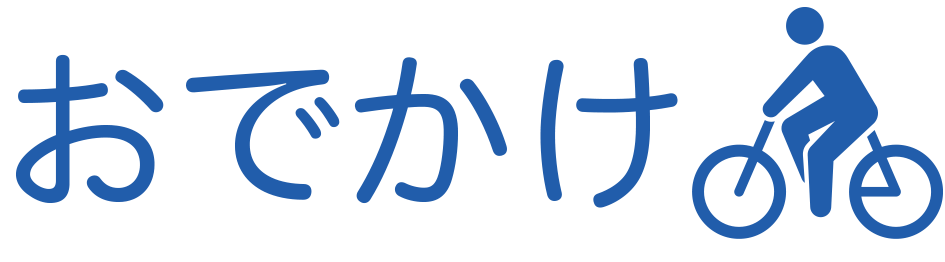FAXをEvernoteで受信する方法
僕はなんでもEvernoteにメモしているので、受信したFAXもEvernoteに直接保存するように設定しました。

最近使い始めたeFax![]() は、受信メールアドレスを最大5個まで設定できるので、evernote投稿用のメールアドレスをFAX受信用に追加してみました。
は、受信メールアドレスを最大5個まで設定できるので、evernote投稿用のメールアドレスをFAX受信用に追加してみました。
EvernoteでFAXを受信するための設定方法
eFax![]() の管理画面にログインして、アカウントの概要を見ると、受信メールアドレスの項目があり、右端の「編集」をクリック
の管理画面にログインして、アカウントの概要を見ると、受信メールアドレスの項目があり、右端の「編集」をクリック
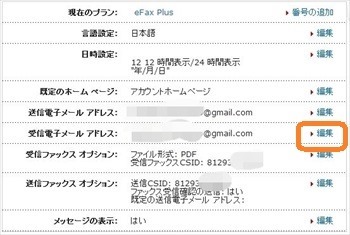
初期状態ですと、メールアドレスが1つしか登録されていませんので、ココにEvernoteの投稿用のメールアドレス(xxxx@m.evernote.com)を追加して、「更新」ボタンを押します。
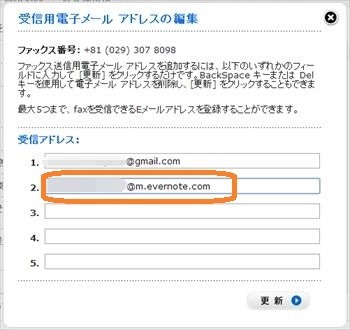
Evernoteの投稿用メールアドレスが分からない場合は、アカウントの概要(https://www.evernote.com/Settings.action)を見ると、そこに「ノートをメールで送信」と書かれたところがありますので、そちらで確認することが出来ます。
EvernoteにFAXを送信してみる
メールアドレスを追加したので、試しに手元にあったいばキラTVのチラシを自分宛てにFAXしてみました。
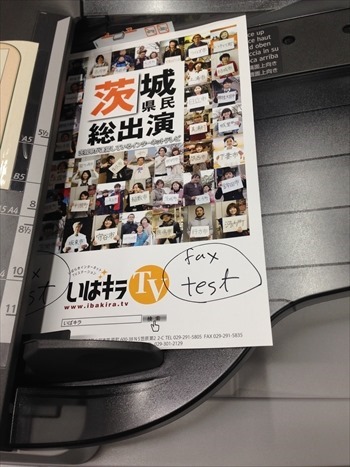
しばらく待ってから、Evernoteを同期すると、FAXで送信したものがEvernote上に表示されました。
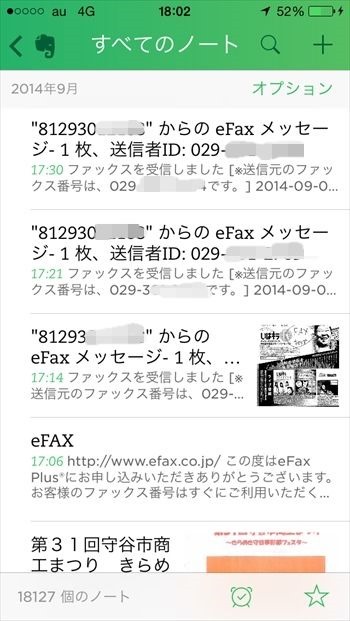
EvernoteにFAXを送信する際は、受信をPDFフォーマットに設定すること
eFAXは、受信したFAXをPDFか、TIFFの添付ファイルの形で受け取る事ができるのですが、Evernoteを使う場合はデフォルトのPDFのままで使わることをお勧めします。
Evernoteは、プレミアムアカウントにアップグレードしないとTIFFファイルを取り扱うことが出来ないからです。
(プレミアムユーザーでないと、TIFFの添付ファイルが抜け落ちて、Evernoteに保存されるはずです)
またPDFにしておくと、Evernoteの強力な検索機能(OCR検索)が使えますので、画像として送信されてきた画像内のテキストを検索することも出来てかなり便利です。
TIFF形式の場合は、残念ながらEvernoteの検索が使えないため、eFaxには是非ともJPEGフォーマットもサポートして欲しいところですね。
![【楽天ブックスならいつでも送料無料】スマートフォンでEVERNOTEを使いこなす本 [ 北真也 ]](http://hbb.afl.rakuten.co.jp/hgb/?pc=http%3a%2f%2fthumbnail.image.rakuten.co.jp%2f%400_mall%2fbook%2fcabinet%2f3647%2f9784844333647.jpg%3f_ex%3d300x300&m=http%3a%2f%2fthumbnail.image.rakuten.co.jp%2f%400_mall%2fbook%2fcabinet%2f3647%2f9784844333647.jpg%3f_ex%3d80x80) 【楽天ブックスならいつでも送料無料】スマートフォンでEVERNOTEを使いこなす本 [ 北真也 ] |